电脑怎样进入安全模式,小编教你如何解决进入安全模式
- 分类:教程 回答于: 2017年11月24日 10:01:58
当我们遇到电脑出现病毒的情况,一般我们就会选择进入安全模式进行病毒的查杀,以避免我们的重要文件资料的泄漏,如何进入电脑的安全模式,是小白的一个比较逾越的门槛,下面,小编就以win7系统为例,跟大家解说如何进入win7的安全模式。
安全模式是Windows系统中的一种特定模式,在系统的安全模式下我们可以修复系统的一些错误,又能够避免一些问题的发生,可是一些用户却不知道怎么进入安全模式,下面,小编就来跟大家分析进入安全模式的操作方法。
电脑怎样进入安全模式
方法一:开机按F8键
在重启或者电脑开机的时候,在进入Windows系统启动画面之前按下F8键,
会出现系统多操作启动菜单了,有三个版本的安全模式可以选择,
视自己需要选择,回车就直接进入安全模式了

电脑图-1
方法二:开机按Ctrl键
启动计算机的时候按住CTRL键不妨。会出现系统多操作启动菜单了,这个时候你只需要选择“安全模式”,就可以直接进入到安全模式了。

电脑图-2
方法三:可是设置系统
使用window键+R组合键打开运行框,输入“msconfig”,然后按回车
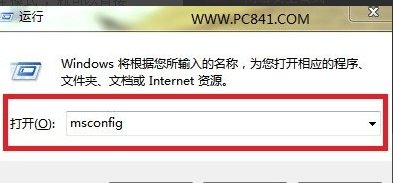
安全图-3
在打开的系统配置中,找到"引导"选项,然后单击,选择window7的引导项,然后在“安全引导”的选项前打上勾就OK了,然后点击底部的“确定”保存

电脑图-4
设置完后之后,重启系统就会自动进去安全模式了,如果要退出安全模式的话,按如上步骤,把安全引导的勾给取消就OK

电脑图-5
以上就是进入win7的安全模式的操作方法了。
 有用
85
有用
85


 小白系统
小白系统


 1000
1000 1000
1000 1000
1000 1000
1000 1000
1000 1000
1000 1000
1000 1000
1000 1000
1000 1000
1000猜您喜欢
- 【热门PS游戏推荐】2023/11/30
- 学生电脑:提升学习效率的必备工具..2024/02/10
- CPU性能指标解析2023/12/30
- win7旗舰版系统还原步骤图解..2022/04/25
- 台式电脑开不了机怎么办如何重装..2021/11/10
- 电脑软件下载大全2023/12/02
相关推荐
- BIOS怎么重装系统2022/12/21
- QQ邮箱登录的便捷方法与常见问题解决..2024/06/04
- 《PDFfactory打印问题解决方案,轻松搞..2024/10/28
- 系统从机械迁移到固态的方法..2021/05/14
- u盘做系统下载安装教程2016/11/07
- 图析正版光盘安装win7系统步骤..2016/12/01




















 关注微信公众号
关注微信公众号





